

今天小象带来的分享是用SOLIDWORKS常规命令绘制一个古代的酒杯,相信大家都能学会。
建模效果图

建模步骤
1、打开SolidWorks软件,新建零件,在前视基准面进行草图绘制,整体如下图所示:
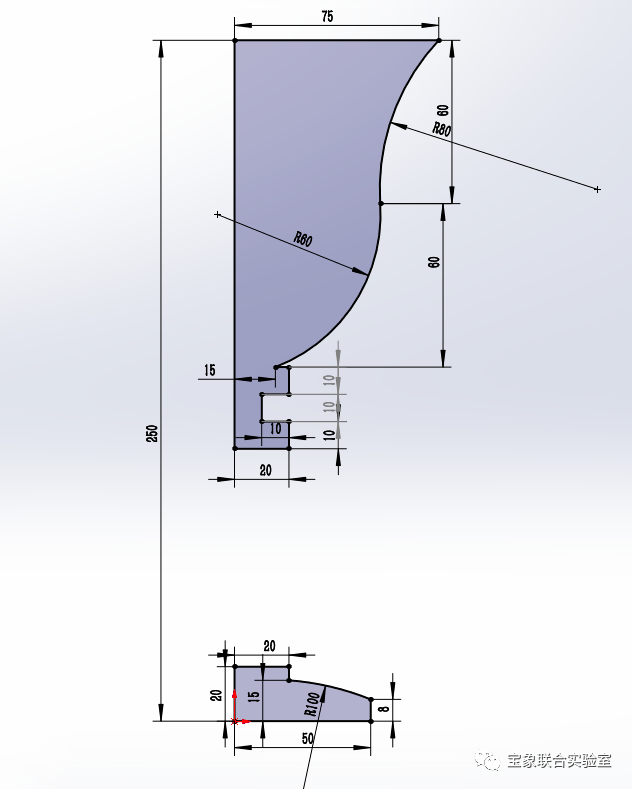
2、特征-旋转凸台,如下图所示:
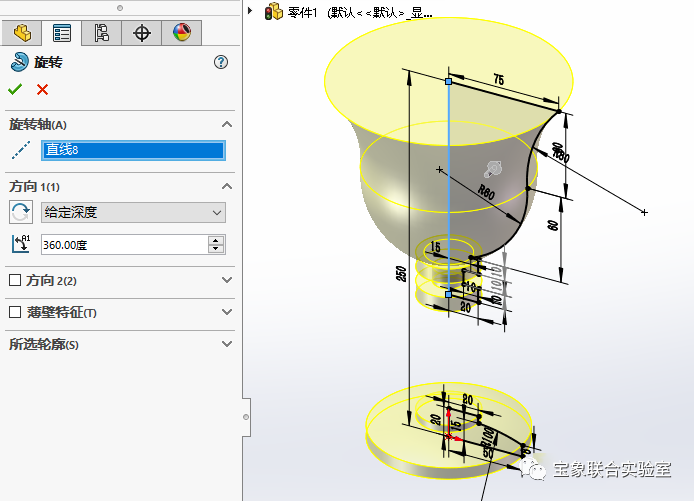
3、在下面蓝色面上进行草图绘制
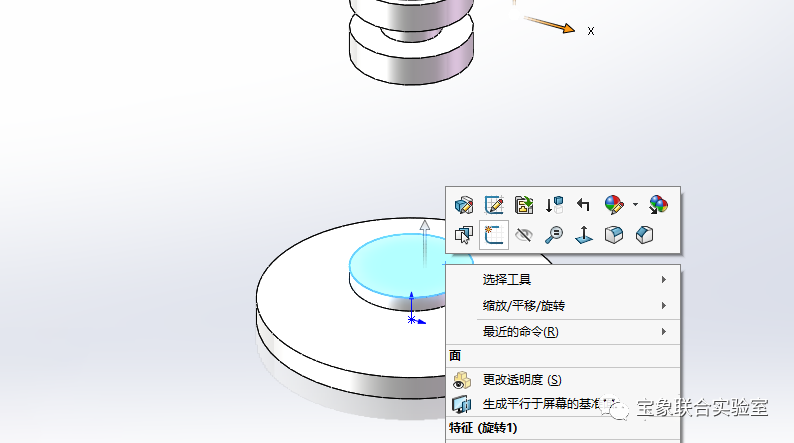
3-1绘制十边形,内接圆直径28,如下图所示,顶线水平
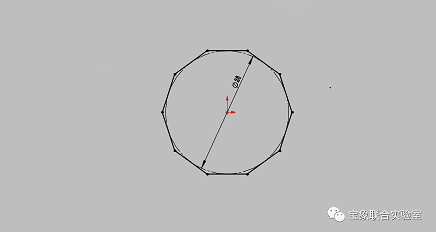
3-2.删掉尺寸28,注意一定要删掉。然后全部转换为构造线
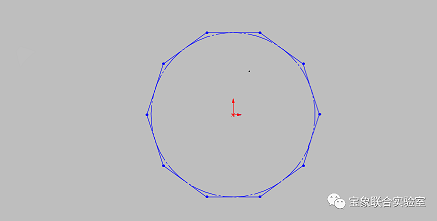
3-3,完成下面的草图,利用圆周阵列完成
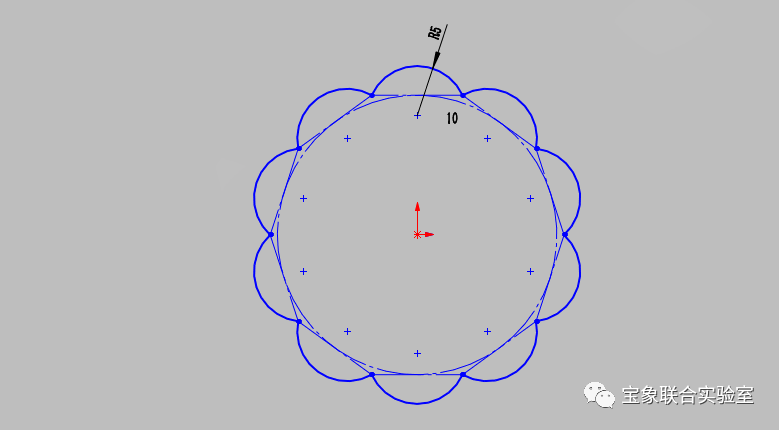
4、保存上一步的草图,然后在前视基准面进行草图绘制:
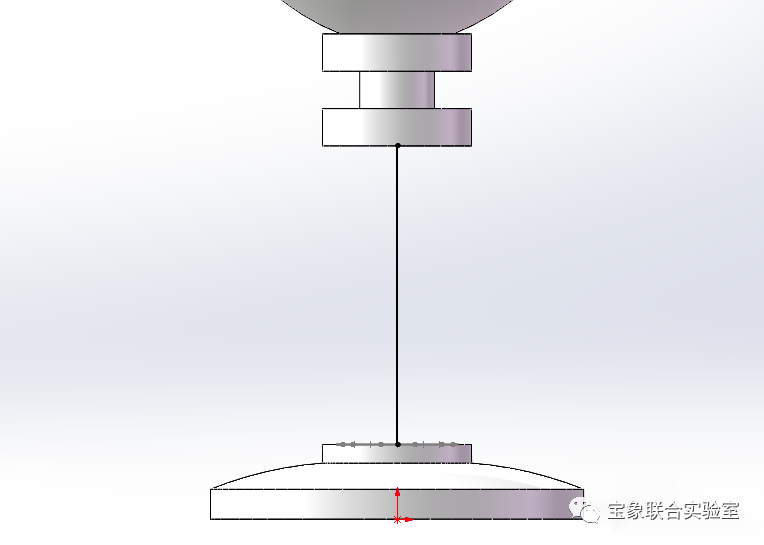
5、保存上一步的草图,然后继续在前视基准面进行草图绘制,如下图所示:
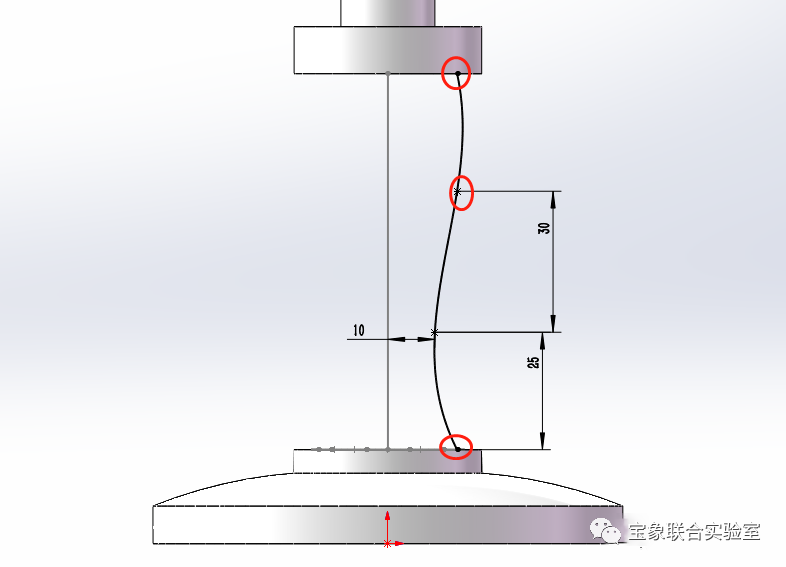
注意红圈的三个点,添加竖直的几何关系,并且最底部的点与步骤3-3的圆弧添加穿透的几何关系。
6、特征-扫描,如下图所示参数:
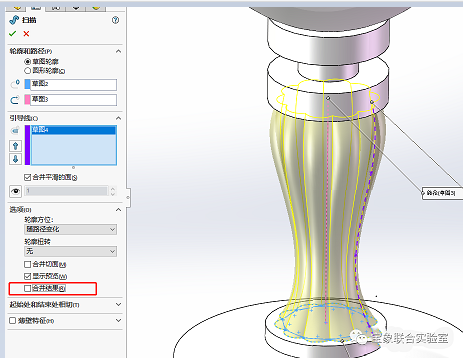
7、前视基准面草图绘制,等距外边线1mm,如下图所示:
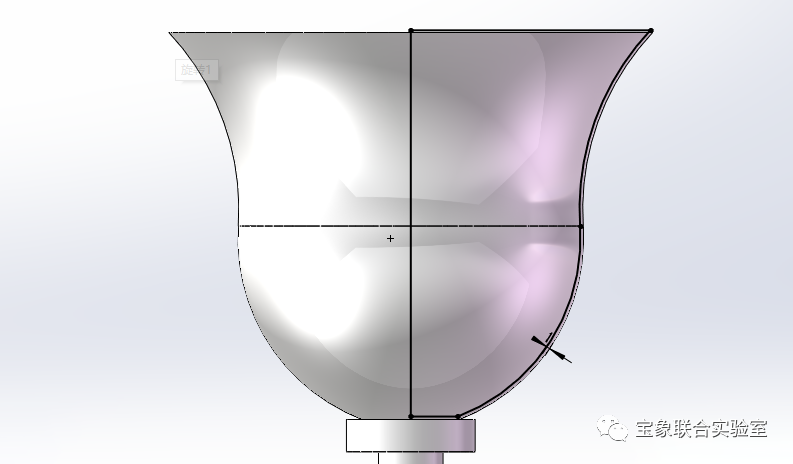
8、特征-旋转切除,如下图所示:
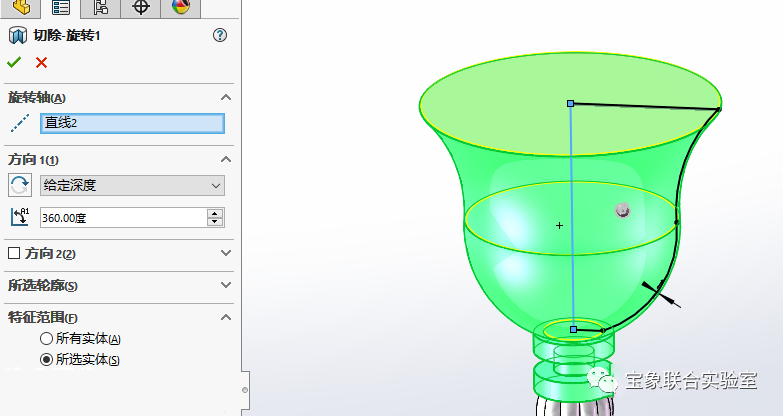
9、插入-特征-弯曲,参数如下图所示:
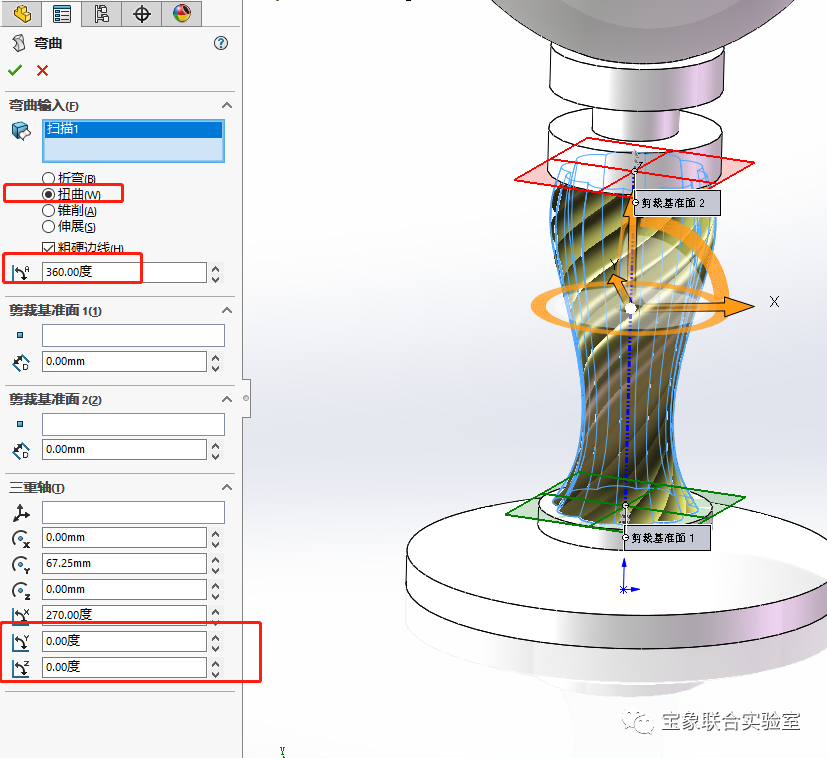
10、插入-特征-组合
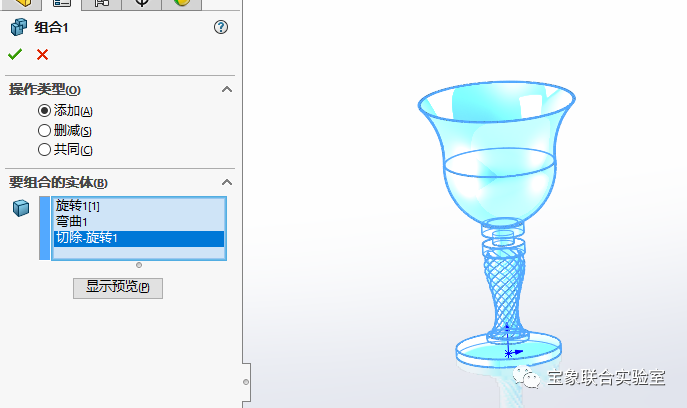
11、特征-圆角-R2
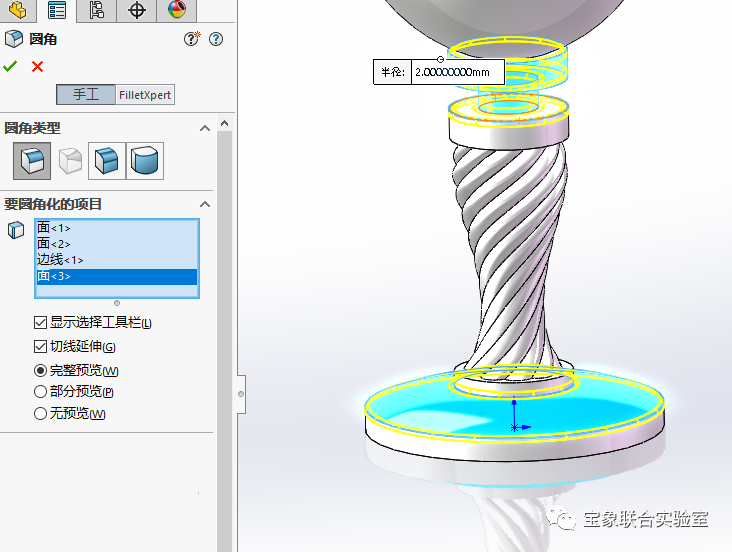
12、继续特征-圆角-R1
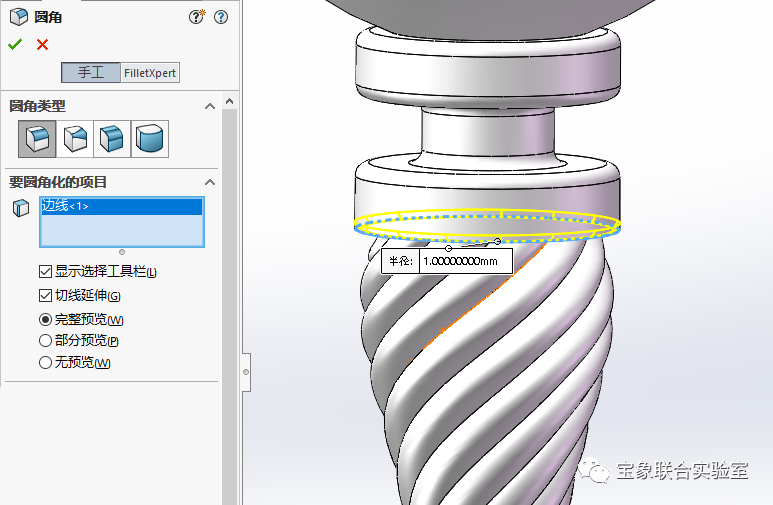
13、继续特征-圆角-R3
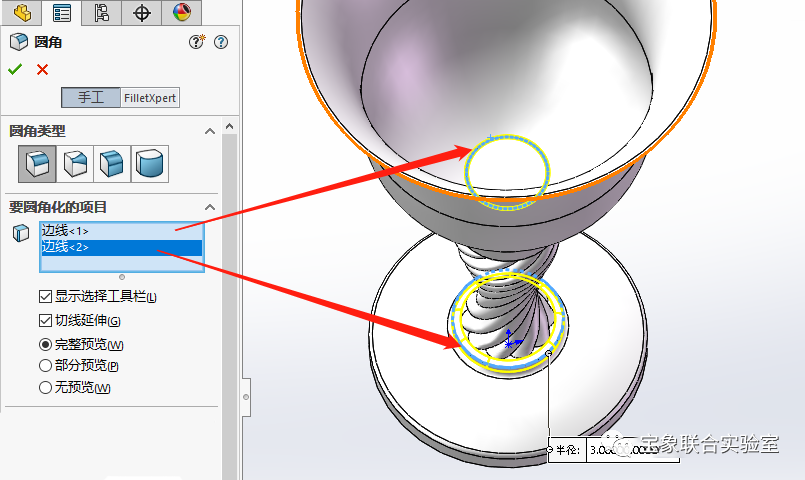
14、完成建模。效果如下:添加黄铜材质+小金球效果

以上就是关于SOLIDWORKS酒杯的建模步骤,仅供参考,回去别忘记实践下噢!
-END-
来源丨溪风软件助手
今天的内容你学会了吗

